Beberapa pengguna Windows 10 mengeluhkan masalah dengan aplikasi Telepon Anda di Windows 10. Menurut mereka, fitur notifikasi serta proses sinkronisasi otomatis tidak berfungsi di komputer mereka. Jika Anda menghadapi masalah serupa dengan Ponsel Anda , jangan khawatir. Cukup ikuti solusi ini di komputer Anda dan masalahnya akan selesai dalam waktu singkat. Tetapi sebelum melanjutkan, pastikan untuk mencoba beberapa solusi sederhana untuk masalah ini.
Solusi awal -
1. Periksa level baterai smartphone Anda dan lakukan hal yang sama untuk laptop. Mengaktifkan mode penghemat baterai di salah satu perangkat ini dapat membatasi aktivitas latar belakang yang pada gilirannya menghambat kinerja Telepon Anda.
2. Jika ini adalah pertama kalinya Anda menghadapi masalah ini, reboot ponsel dan komputer dan periksa apakah masalahnya sudah teratasi.
3. Periksa apakah ada pembaruan yang tertunda untuk Telepon Anda di Microsoft Store. Perbarui aplikasi jika diperlukan.
4. Pastikan opsi ' Jangan Ganggu ' dinonaktifkan di ponsel Anda. Bersamaan dengan itu, notifikasi untuk ' Your Phon e' diaktifkan di ponsel Anda.
Jika salah satu solusi ini tidak berhasil untuk Anda, lakukan perbaikan ini di komputer Anda
Fix-1 Aktifkan Berbagi di seluruh perangkat-
1. Klik pada kotak Pencarian , tepat di samping ikon Windows dan ketik " Berbagi di seluruh perangkat ". Sekarang, klik " Bagikan di seluruh perangkat " di hasil penelusuran yang ditingkatkan.

2. Di bawah Pengalaman Bersama di jendela Pengaturan , alihkan " Dibagikan di seluruh perangkat " ke " AKTIF ".

Sekarang, periksa apakah Telepon Anda berfungsi atau tidak.
Fix-2 Periksa apakah Anda menggunakan akun Microsoft yang sama-
Jika Anda tidak menggunakan akun Microsoft yang sama di Telepon Anda dan aplikasi Mitra Telepon Anda, Anda mungkin menghadapi masalah ini.
Untuk memeriksa pengaturan 'Akun' di Telepon Anda di telepon-
1. Buka " Mitra Telepon Anda " di ponsel Anda.
2. Sekarang, ketuk ikon berbentuk roda gigi di sudut kanan atas.

3. Sekarang, ketuk pada " Akun " untuk membuka pengaturan akun di ponsel Anda.

4. Sekarang Anda akan dapat melihat akun Microsoft yang Anda gunakan untuk login di Ponsel Anda bersama dengan alamat gmail.

Tutup Mitra Telepon Anda .
Untuk memeriksa pengaturan 'Akun' di komputer Anda-
1. Tekan tombol Windows + I untuk membuka Pengaturan. Sekarang, klik " Akun ".

2. Di sisi kiri, klik " Info Anda ". Anda akan dapat melihat akun Microsoft yang Anda gunakan untuk masuk.

Sekarang, periksa apakah akun yang Anda lihat di aplikasi Telepon Anda dan akun di perangkat Windows 10 Anda sama atau tidak. Jika mereka tidak sama-
Sebuah. Keluar dari akun Anda di aplikasi Mitra Telepon Anda .

b. Masuk dengan akun yang Anda gunakan di Windows 10.

Masalah Anda harus diselesaikan.
Fix-3 Gunakan pemecah masalah Aplikasi Windows-
Menggunakan pemecah masalah aplikasi Windows dapat memperbaiki masalah Anda.
1. Tekan tombol Windows + I untuk membuka jendela Pengaturan . Sekarang, klik " Perbarui & Keamanan " di jendela Pengaturan .

2. Di jendela Pengaturan , klik " Troubleshoot " di sisi kiri. Gulir ke bawah di jendela Pengaturan dan klik " Aplikasi Windows Store " dan klik " Jalankan Pemecah Masalah ".

3. Pemecah masalah akan berjalan di komputer Anda dan akan mendeteksi segala jenis masalah aplikasi dan akan menyarankan solusi untuk masalah tersebut. Klik " Next " untuk mencoba solusi yang mungkin untuk masalah Anda.

Komputer Anda mungkin di-restart. Setelah reboot coba periksa apakah masalah sinkronisasi masih ada atau tidak.
Fix-4 Izinkan aplikasi latar belakang-
Jika latar belakang Ponsel Anda di komputer dinonaktifkan, Ponsel Anda tidak akan berfungsi dengan lancar.
1. Klik pada kotak Pencarian tepat di samping ikon Windows dan ketik " aplikasi latar belakang ". Sekarang, klik " Aplikasi latar belakang " di hasil penelusuran yang ditinggikan.

2. Di bawah Aplikasi latar belakang di sisi kanan Pengaturan, gulir ke bawah untuk menemukan " Telepon Anda ". Pastikan, Ponsel Anda disetel ke " ON ".

Tutup jendela Pengaturan di komputer Anda.
Nyalakan ulang komputer Anda. Setelah reboot periksa apakah Telepon Anda berfungsi dengan baik atau tidak.
Fix-5 Reset aplikasi Telepon Anda-
Mengatur ulang aplikasi Telepon Anda mungkin berhasil untuk Anda.
1. Tekan tombol Windows + I untuk membuka Pengaturan. Sekarang, klik " Apps " untuk membukanya di komputer Anda.
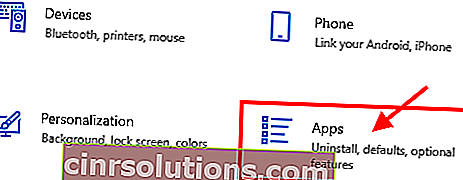
2. Di jendela Pengaturan , klik " Aplikasi & fitur " di sisi kiri, dan di sisi kanan jendela yang sama gulir ke bawah dan klik " Telepon Anda ". Sekarang, klik " Opsi lanjutan ".

3. Di jendela pengaturan Telepon Anda , klik " Reset " untuk mengatur ulang aplikasi di komputer Anda.

Setelah mengatur ulang aplikasi, aplikasi harus diatur ke default. Masalah Anda harus diselesaikan.